不用U盤如何裝win10系統?重裝win10系統不用u盤的方法
win10系統是目前火熱的電腦操作系統,很多用戶都想要安裝使用,我們都知道安裝win10系統有著很多的方法,如U盤安裝、硬盤安裝等,很多用戶通常會使用U盤來安裝系統,但是對于一些沒有U盤的話,要怎么辦呢,其實不用U盤可能裝win10系統,下面給大家帶來裝win10系統不用u盤的方法介紹,一起來看看吧!
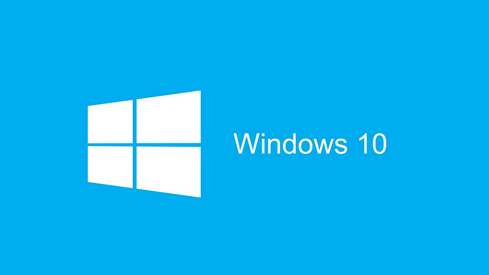
1、前提條件:
——已經安裝了Windows 10系統。
如果電腦上沒系統,老老實實做系統啟動U盤吧:如何制作uefi win10安裝盤啟動U盤。
——硬盤存在至少兩個分區,且非C盤分區空間充裕。
如果你電腦只有一個C盤,那么想用這個方法必須再至少擴展出一個D盤才行。而且要保證D盤有足夠空間。上面這兩個簡單的條件應該不難達成吧。
2、系統下載
這部分沒什么好說的,和大部分系統安裝的教程一樣,請去MSDN官網下載系統鏡像:MSDN注意認準域名,謹防釣魚網站。本站提供的都是原版系統鏡像,和官方的一模一樣。點擊操作系統,在列表中選擇最新的Windows 10版本。
根據需求選擇business或者consumer版本。基本上現在大家的電腦都是64位的,所以記得選擇對應版本。
點擊詳細信息,復制ed2k鏈接到下載軟件。
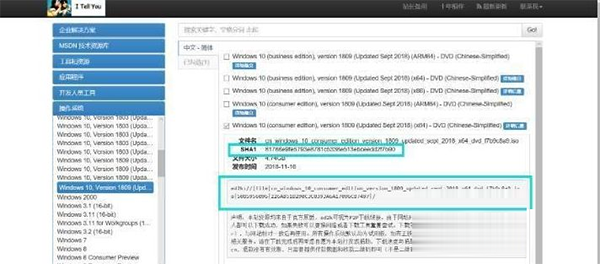
3、下載完成后記得使用iHasher進行校驗。
為了保證下載的資源不被劫持,建議都進行校驗,以保證下載的是微軟原版鏡像。
4、系統解壓
鏡像下載完成后,用你常用的壓縮軟件解壓到非系統分區。比如我這里用bandizip解壓到E盤,不必解壓到根目錄。也不要用中文目錄,盡量簡潔,記住解壓路徑就行。比如我這里的路徑是E:win10,目錄的文件結構是這樣的。
5、進入高級啟動
下面就要正式開始重裝系統了。電腦上依次點擊:開始——設置——更新和安全——恢復——高級啟動。點擊立即重啟。
6、進入命令行模式
等待系統重啟,會進入一個你之前沒見到過的頁面。依次點擊:疑難解答——高級選項——命令行提示符。
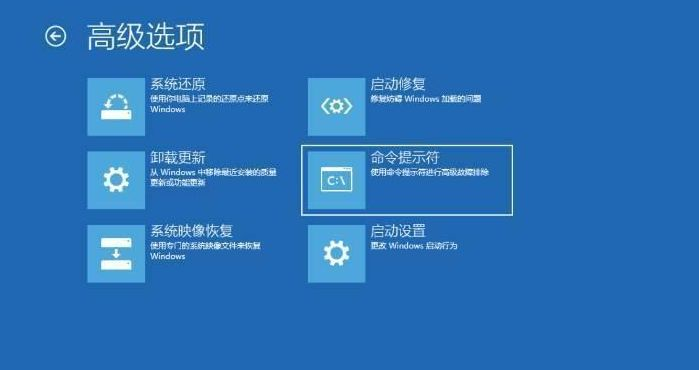
稍等片刻,系統提示選擇用戶和輸入密碼。
然后點擊繼續,系統會重啟。之后就進入了命令行模式。在命令行模式下,輸入E:win10setup。
7、安裝向導
然后就是我們熟悉的安裝界面了。下面都是常規操作,激活的話,可以放到后面,因此先選擇我沒有產品密鑰。
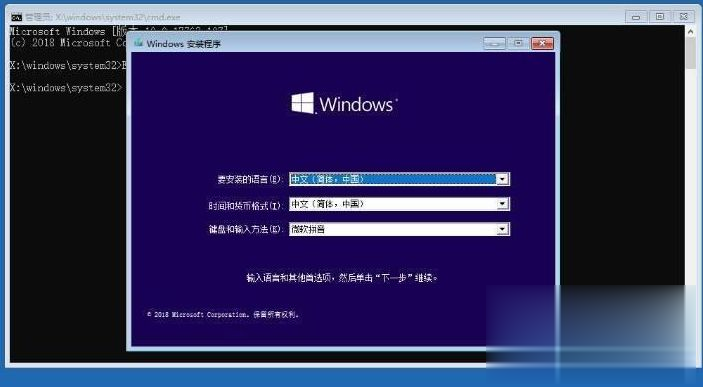
選擇你需要安裝的系統版本,并繼續。
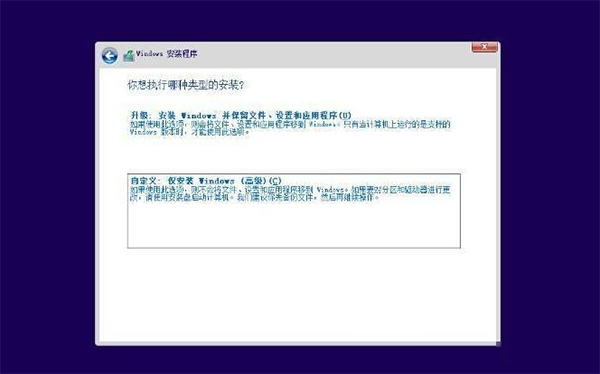
我們要全新安裝系統,因此選擇第二項。
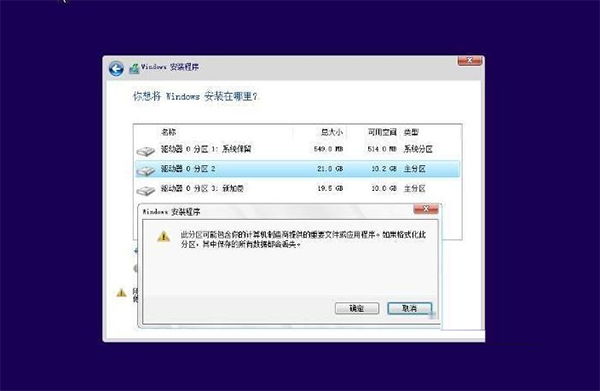
因為是重裝系統,我這里只需要格式化分區2即可。你的情況可能不同,請根據自己的實際情況格式化系統分區或者刪除再新建系統分區,然后再把系統安裝到對應分區。
以上就是小編為大家帶來重裝win10系統不用u盤的方法介紹,希望能幫助到大家,了解更多資訊,請關注好吧啦網官網!
相關文章:

 網公網安備
網公網安備